Growl 应用程序是一款非常有效的应用程序,可帮助用户从任何类型的应用程序或网站从他们的设备获取通知。 这个应用程序可以帮助用户跟踪他们等待接收的每一个通知,这样他们就不会在回复消息、电子邮件、提交作品等方面迟到。现在,即使它是一个非常有用的应用程序,许多人仍然觉得它很烦人。
尤其是那些在使用 Growl 应用时遇到不同问题的人。 这就是为什么他们中的许多人也想学习方法 在 Mac 上卸载 Growl 所以他们可以避免这些问题。 如果您也是其中之一,请随时阅读本文的其余部分并找出答案 卸载过程.
内容: 第 1 部分。什么是 Mac 上的咆哮?第 2 部分。 在 Mac 上自动快速卸载 Growl第 3 部分。 如何在 Mac 上手动卸载 Growl?部分4。 结论
第 1 部分。什么是 Mac 上的咆哮?
咆哮软件 是一个通知系统,可用于 macOS 或 Windows 计算机。 此工具可帮助您向您发送不同应用程序和网站的通知,以便您了解哪些是新通知。 这主要用于希望立即回复消息和其他工作通知的办公室工作人员。 如果您不想错过您经常使用的应用程序或网站中的某些内容,那么 Growl 也是一款很棒的应用程序。
为什么人们想在 Mac 上卸载 Growl?
尽管 Growl 应用程序非常方便和有用,但它的许多用户仍然遇到该应用程序的问题。 这以应用程序突然崩溃或挂断的形式出现。 或者有时应用程序不会发送您的学校或工作所需的通知。 更重要的是,Growl 被替换为 苹果的通知中心 在大多数情况下。 这些然后惹恼了很多 Growl 用户。 阅读以下部分以了解更多信息。
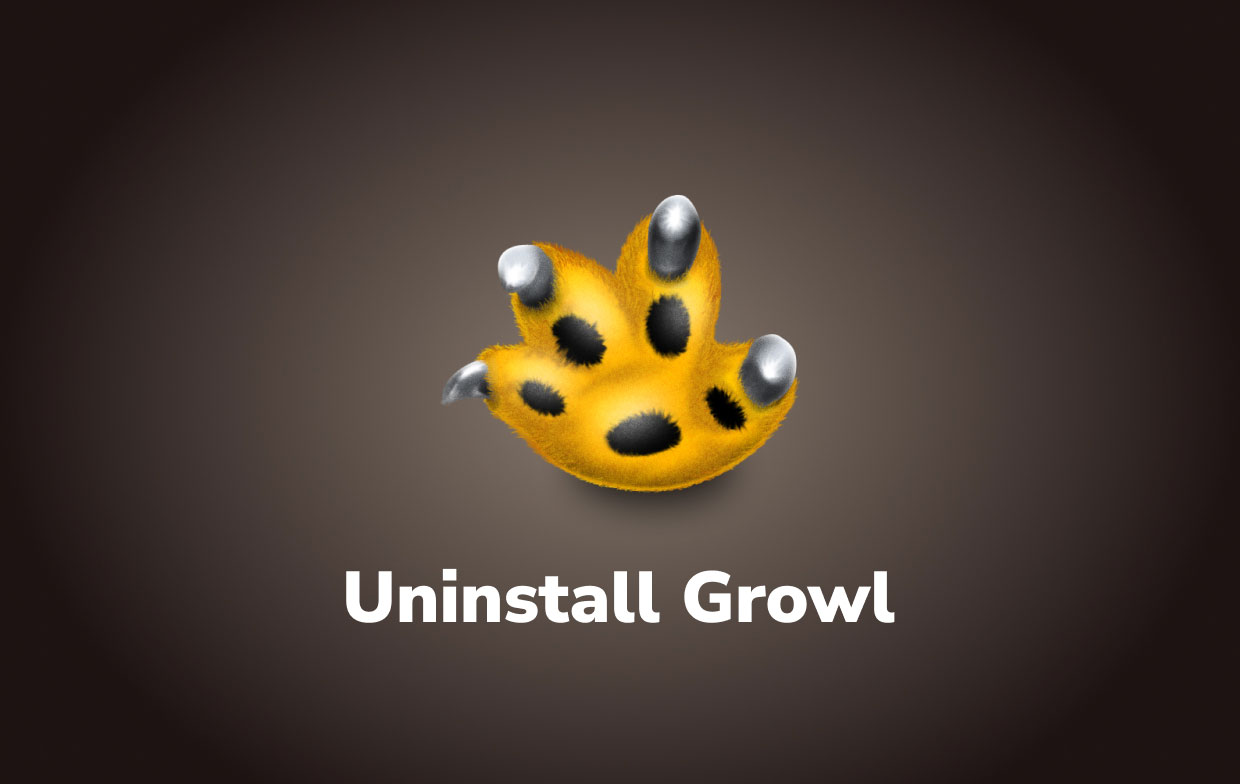
第 2 部分。 在 Mac 上自动快速卸载 Growl
对于那些总是很匆忙并希望快速安全地完成工作的人,我们建议使用 iMyMac PowerMyMac.
那么,这个工具是什么,它如何帮助我快速删除 Growl 应用程序? 这 PowerMyMac 是一款专为任何 Mac 电脑进行深度清洁的软件。 这意味着 它可以删除和查找所有无用的数据和文件 从您的计算机,使其工作更快,更流畅。 重复文件、相似照片、不需要和过时的文件,甚至是您甚至不需要的大型文件 将被自动删除.
您可以借助它在 Mac 上成功卸载 Growl App卸载程序. 该工具可以帮助用户卸载应用程序和 删除他们的日志文件和缓存 只需单击一下即可。

奖金提示: 想要 删除卡巴斯基 或 Mac 上的其他应用程序? 单击该链接阅读完整指南以了解更多信息!
PowerMyMac 还具有一键清除整个浏览历史记录的功能,因此您的设备和隐私得到充分保护和安全。
对于那些好奇并想学习的人 如何在 Mac 上自动快速卸载 Growl,请按照此处的步骤操作:
- 打开应用程序,您可以看到 Mac 的状态
- 点击 App卸载程序 功能,然后单击 SCAN 按钮,然后它将开始扫描您的设备以查找所有已安装的应用程序
- 然后,找到 嗥叫 应用程序从列表中,然后单击它
- 点击 清洁 按钮,以便您可以开始摆脱应用程序及其所有相关文件
众所周知,PowerMyMac 是当今最快的清洁工具,与其他专业工具相比,成功率更高。 该工具也被证明是安全且无病毒的,这使其成为大多数人的最爱。 因此,如果您想要更快、更轻松地在 Mac 或任何其他应用程序上卸载 Growl,请随时下载并安装此软件。

第 3 部分。 如何在 Mac 上手动卸载 Growl?
如果您想要另一种卸载应用程序的方法,我们也知道该怎么做。 这适用于所有仍然怀疑使用专业工具的人。
尽管手动过程确实有效,但它仍然会占用您大量的时间和精力。 这就是为什么我们仍然强烈建议使用 PowerMyMac 等专业工具的帮助。 它更快、更容易、更安全。
以下是如何使用手动方法在 Mac 上卸载 Growl 的步骤:
#1。 从系统偏好设置中删除咆哮
- 确保 退出 Growl 应用程序并通过转到您的 活动监视器
- 然后打开你的 系统偏好设定
- 然后定位并选择 嗥叫
- 取消选中选项 比如“登录时开始咆哮”或“在菜单栏中显示它的图标”
- 再次在 System Preferences 窗格中,右键单击 Growl 并选择“删除=
- 现在,去卸载 Mac 上的 Growl
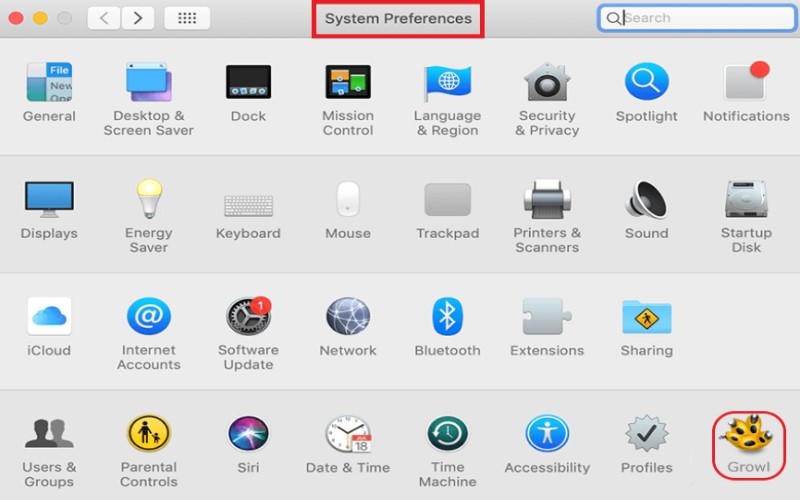
#2。 将其移至垃圾箱并从不同文件夹中删除其文件
- 去你的 码头 然后打开你的 活动监视器
- 找到 Growl 应用程序并右键单击它以选择 退出
- 在MyCAD中点击 软件更新 发现者, 选择 应用,然后找到 Growl
- 右键单击图标并选择 移到废纸篓
- 现在,要在 Mac 上完全卸载 Growl,您还需要 删除所有剩余和缓存
- 在搜索框中输入“
growl”,然后在~/Library文件夹。 您可能会看到类似“~/Library/Preferences/com.Growl.GrowlHelperApp.plist“或”~/Library/Application Support/Growl/= - 删除 Growl 相关文件后,转到 垃圾桶 然后选择 清空回收站
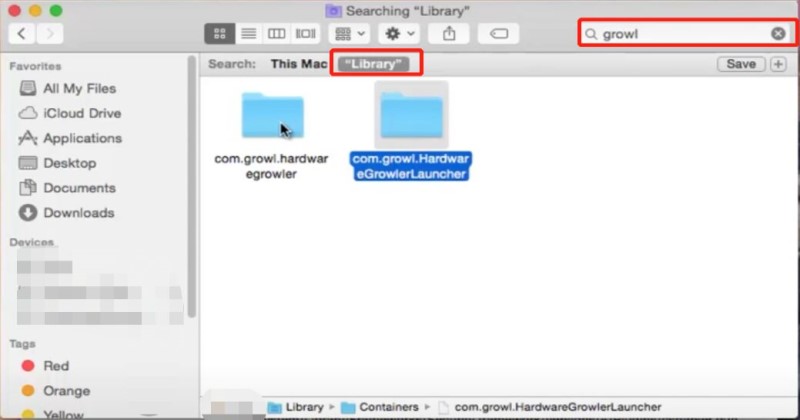
部分4。 结论
通过遵循我们上面提供的所有方法,您将更容易 在 Mac 上卸载 Growl.
同样,您可以选择手动方法,这是一个漫长但仍然有效的方法。 或者你也可以依靠 专业的卸载程序 像 PowerMyMac 一样帮助使事情变得更容易和更快。 此清洁工具不仅可以帮助您卸载应用程序,还可以帮助您对 Mac 进行深度清洁,以清除不需要的文件并优化其性能。



